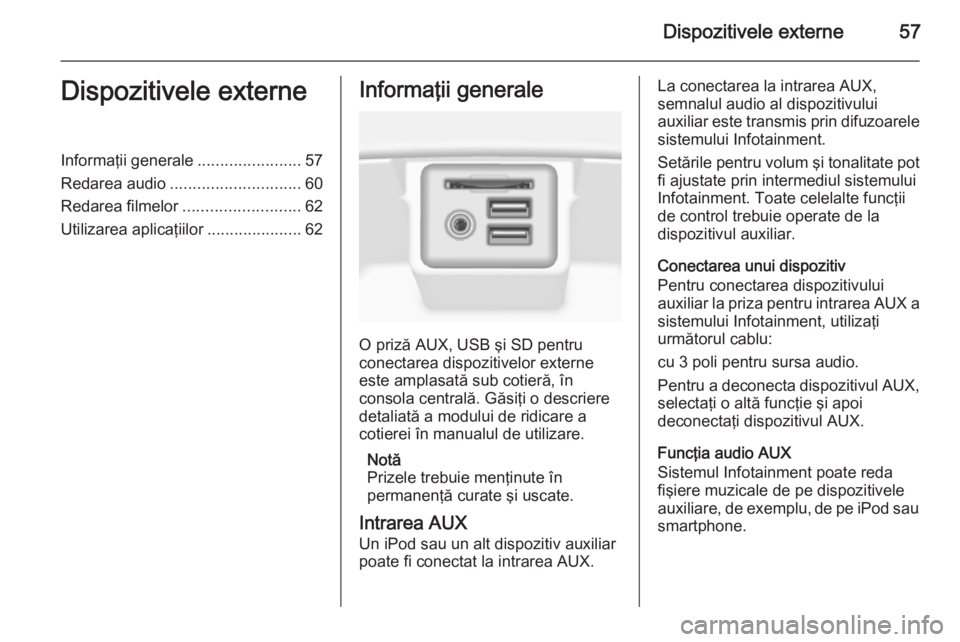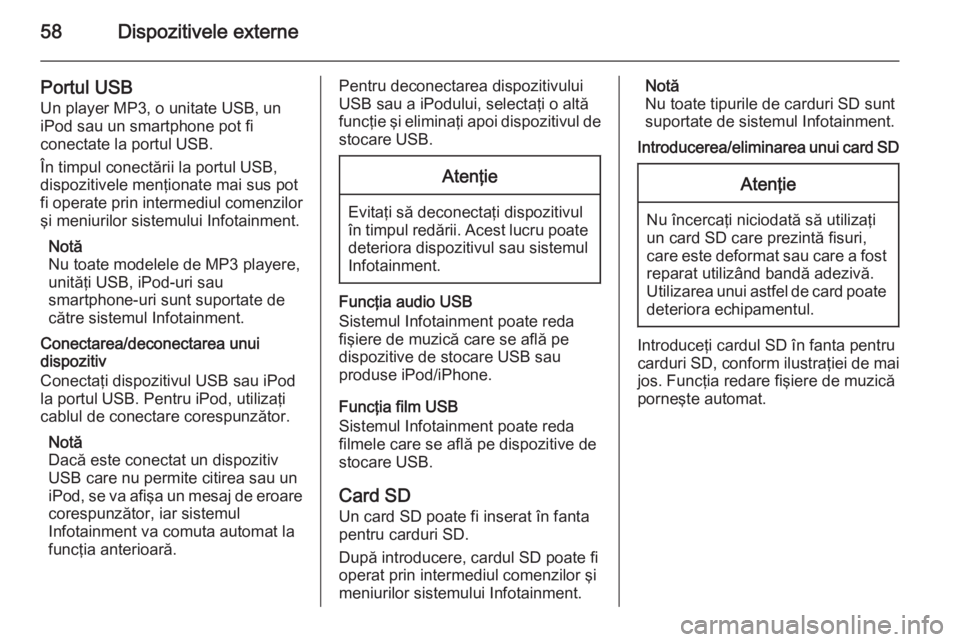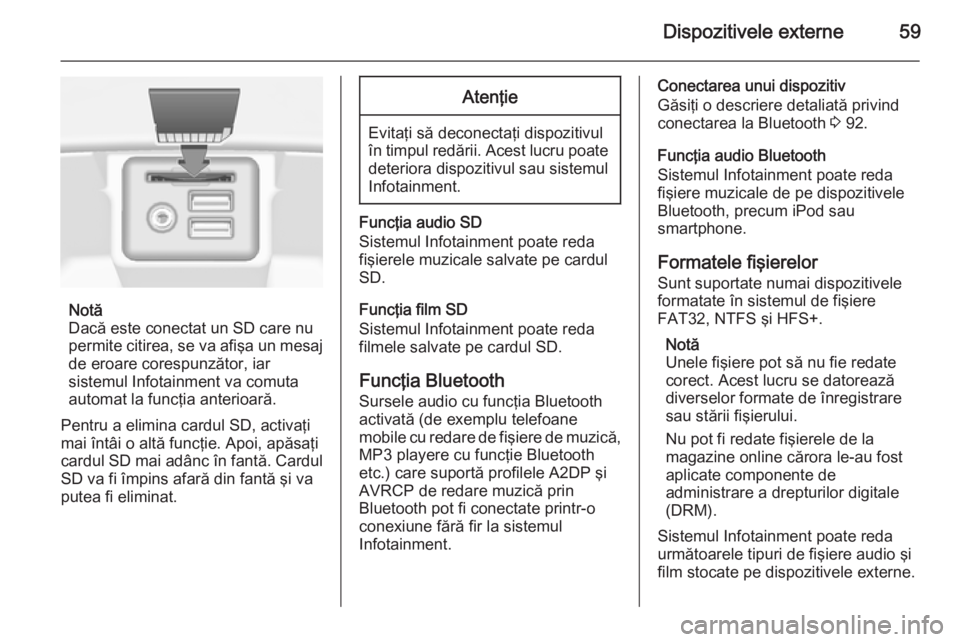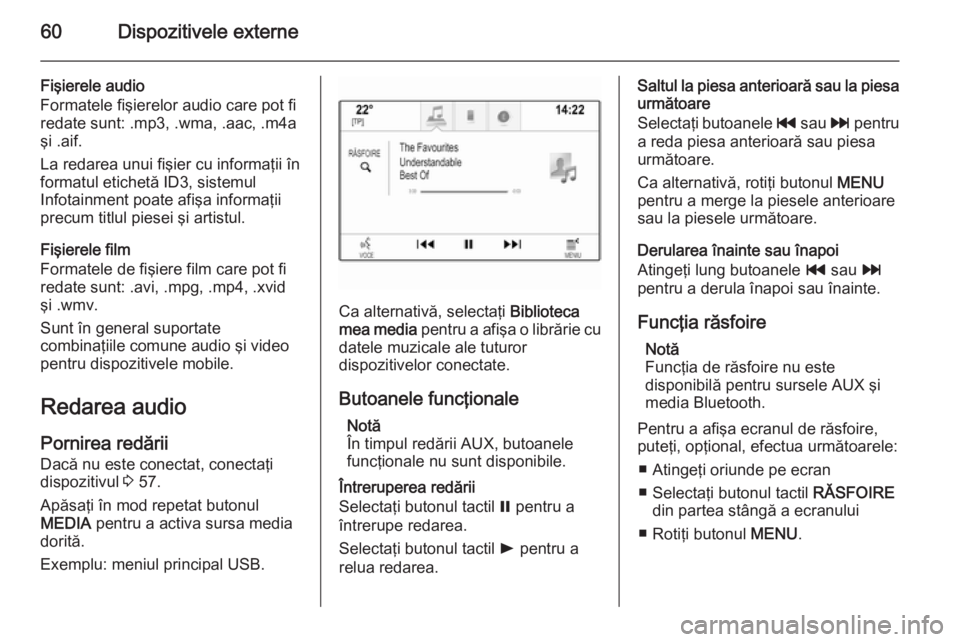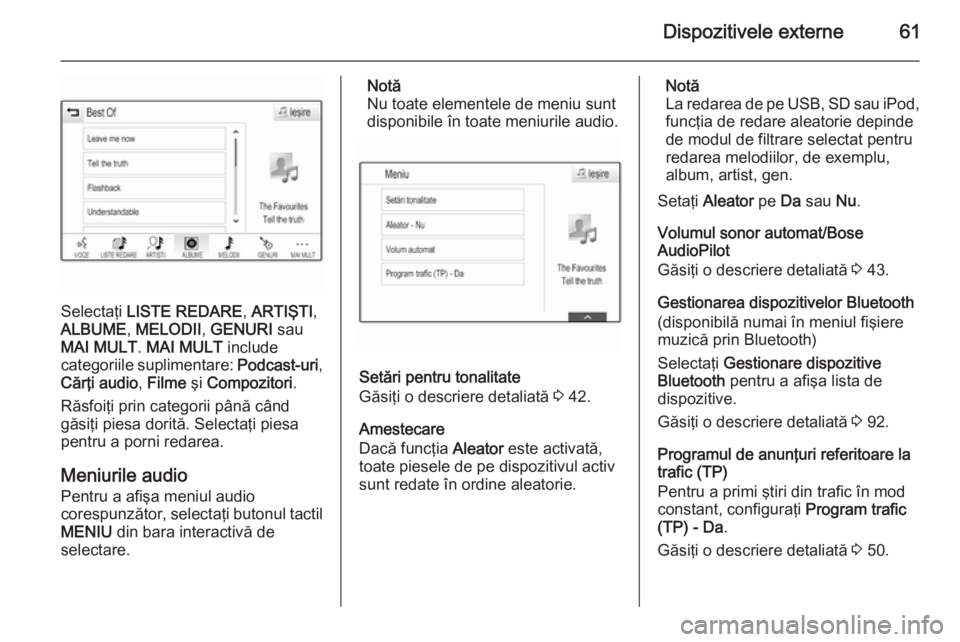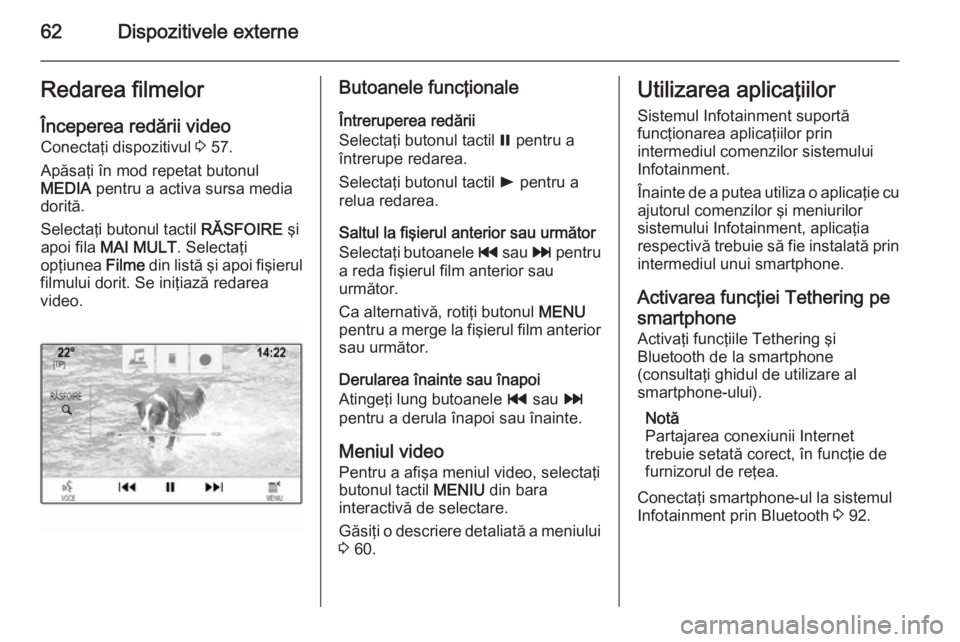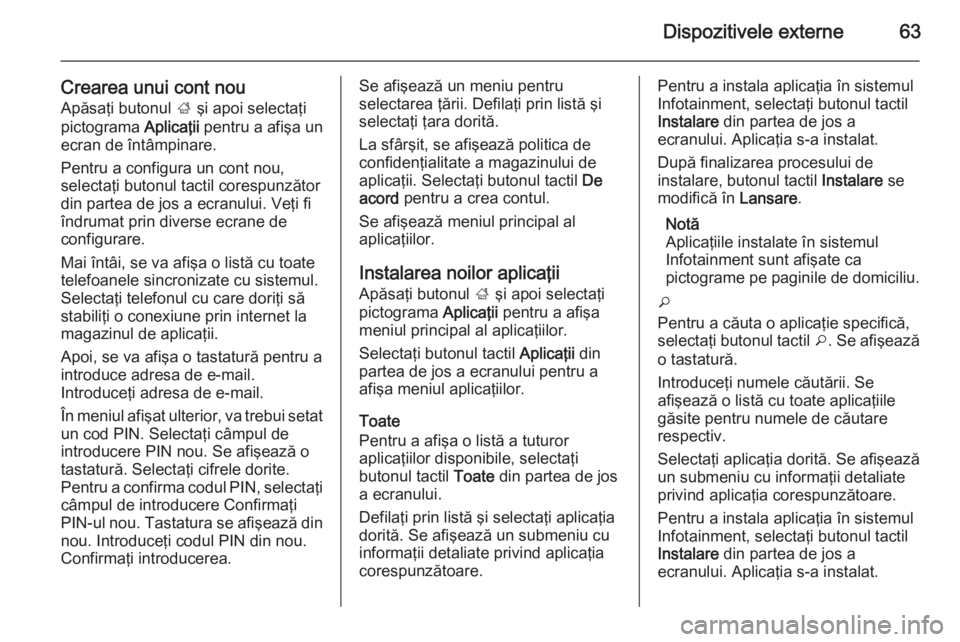Page 57 of 149
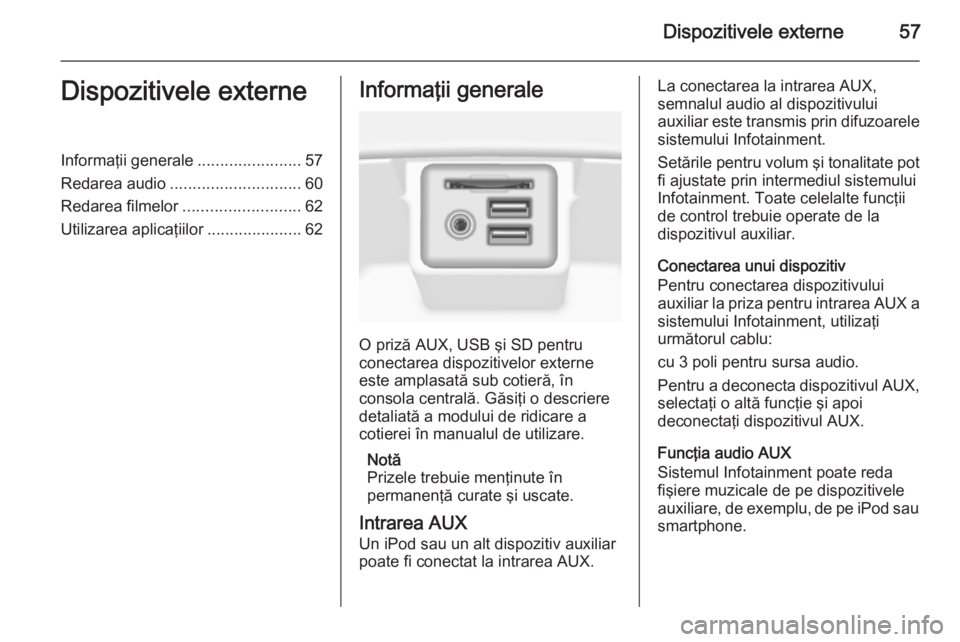
Dispozitivele externe57Dispozitivele externeInformaţii generale.......................57
Redarea audio ............................. 60
Redarea filmelor .......................... 62
Utilizarea aplicaţiilor .....................62Informaţii generale
O priză AUX, USB şi SD pentru
conectarea dispozitivelor externe
este amplasată sub cotieră, în
consola centrală. Găsiţi o descriere
detaliată a modului de ridicare a
cotierei în manualul de utilizare.
Notă
Prizele trebuie menţinute în
permanenţă curate şi uscate.
Intrarea AUX
Un iPod sau un alt dispozitiv auxiliar
poate fi conectat la intrarea AUX.
La conectarea la intrarea AUX,
semnalul audio al dispozitivului
auxiliar este transmis prin difuzoarele sistemului Infotainment.
Setările pentru volum şi tonalitate pot
fi ajustate prin intermediul sistemului
Infotainment. Toate celelalte funcţii
de control trebuie operate de la
dispozitivul auxiliar.
Conectarea unui dispozitiv
Pentru conectarea dispozitivului
auxiliar la priza pentru intrarea AUX a
sistemului Infotainment, utilizaţi
următorul cablu:
cu 3 poli pentru sursa audio.
Pentru a deconecta dispozitivul AUX, selectaţi o altă funcţie şi apoi
deconectaţi dispozitivul AUX.
Funcţia audio AUX
Sistemul Infotainment poate reda
fişiere muzicale de pe dispozitivele auxiliare, de exemplu, de pe iPod sau smartphone.
Page 58 of 149
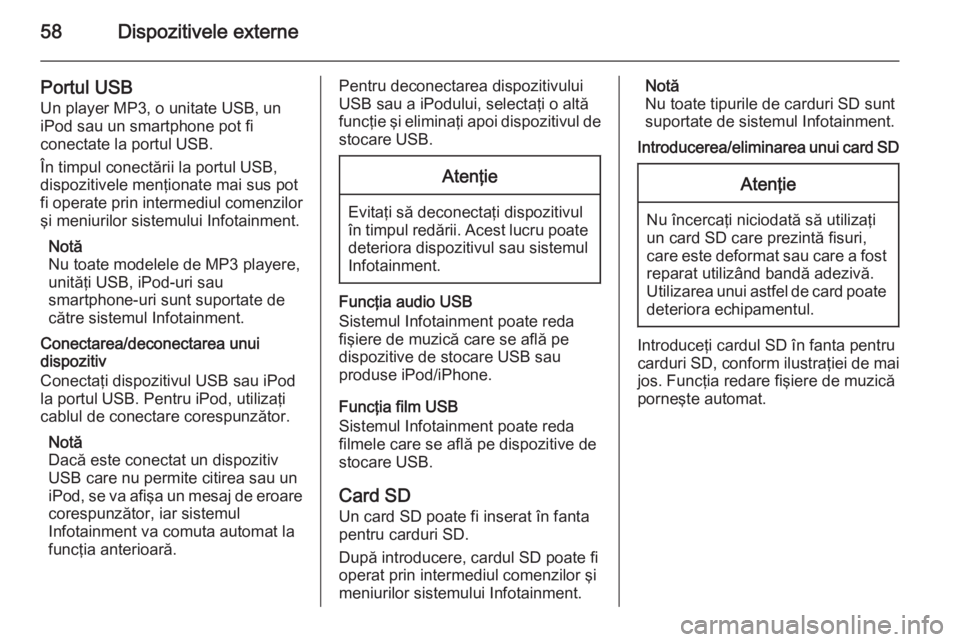
58Dispozitivele externe
Portul USB
Un player MP3, o unitate USB, un iPod sau un smartphone pot fi
conectate la portul USB.
În timpul conectării la portul USB,
dispozitivele menţionate mai sus pot
fi operate prin intermediul comenzilor şi meniurilor sistemului Infotainment.
Notă
Nu toate modelele de MP3 playere,
unităţi USB, iPod-uri sau
smartphone-uri sunt suportate de către sistemul Infotainment.
Conectarea/deconectarea unui
dispozitiv
Conectaţi dispozitivul USB sau iPod
la portul USB. Pentru iPod, utilizaţi
cablul de conectare corespunzător.
Notă
Dacă este conectat un dispozitiv
USB care nu permite citirea sau un
iPod, se va afişa un mesaj de eroare
corespunzător, iar sistemul
Infotainment va comuta automat la
funcţia anterioară.Pentru deconectarea dispozitivului USB sau a iPodului, selectaţi o altă
funcţie şi eliminaţi apoi dispozitivul de stocare USB.Atenţie
Evitaţi să deconectaţi dispozitivul
în timpul redării. Acest lucru poate
deteriora dispozitivul sau sistemul
Infotainment.
Funcţia audio USB
Sistemul Infotainment poate reda
fişiere de muzică care se află pe
dispozitive de stocare USB sau
produse iPod/iPhone.
Funcţia film USB
Sistemul Infotainment poate reda
filmele care se află pe dispozitive de
stocare USB.
Card SD
Un card SD poate fi inserat în fanta
pentru carduri SD.
După introducere, cardul SD poate fi
operat prin intermediul comenzilor şi
meniurilor sistemului Infotainment.
Notă
Nu toate tipurile de carduri SD sunt
suportate de sistemul Infotainment.
Introducerea/eliminarea unui card SDAtenţie
Nu încercaţi niciodată să utilizaţi
un card SD care prezintă fisuri,
care este deformat sau care a fost reparat utilizând bandă adezivă.Utilizarea unui astfel de card poate deteriora echipamentul.
Introduceţi cardul SD în fanta pentru
carduri SD, conform ilustraţiei de mai jos. Funcţia redare fişiere de muzică
porneşte automat.
Page 59 of 149
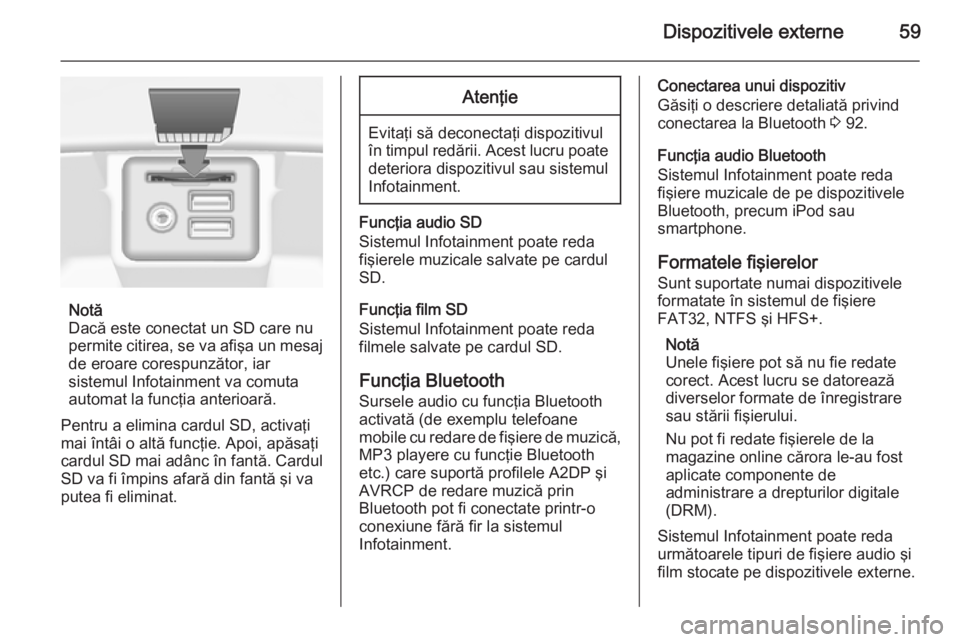
Dispozitivele externe59
Notă
Dacă este conectat un SD care nu
permite citirea, se va afişa un mesaj
de eroare corespunzător, iar
sistemul Infotainment va comuta
automat la funcţia anterioară.
Pentru a elimina cardul SD, activaţi
mai întâi o altă funcţie. Apoi, apăsaţi
cardul SD mai adânc în fantă. Cardul SD va fi împins afară din fantă şi va
putea fi eliminat.
Atenţie
Evitaţi să deconectaţi dispozitivul
în timpul redării. Acest lucru poate
deteriora dispozitivul sau sistemul
Infotainment.
Funcţia audio SD
Sistemul Infotainment poate reda
fişierele muzicale salvate pe cardul
SD.
Funcţia film SD
Sistemul Infotainment poate reda
filmele salvate pe cardul SD.
Funcţia Bluetooth
Sursele audio cu funcţia Bluetooth
activată (de exemplu telefoane
mobile cu redare de fişiere de muzică,
MP3 playere cu funcţie Bluetooth
etc.) care suportă profilele A2DP şi AVRCP de redare muzică prin
Bluetooth pot fi conectate printr-o
conexiune fără fir la sistemul
Infotainment.
Conectarea unui dispozitiv
Găsiţi o descriere detaliată privind
conectarea la Bluetooth 3 92.
Funcţia audio Bluetooth
Sistemul Infotainment poate reda
fişiere muzicale de pe dispozitivele
Bluetooth, precum iPod sau
smartphone.
Formatele fişierelor Sunt suportate numai dispozitivele
formatate în sistemul de fişiere
FAT32, NTFS şi HFS+.
Notă
Unele fişiere pot să nu fie redate
corect. Acest lucru se datorează
diverselor formate de înregistrare
sau stării fişierului.
Nu pot fi redate fişierele de la
magazine online cărora le-au fost
aplicate componente de
administrare a drepturilor digitale
(DRM).
Sistemul Infotainment poate reda
următoarele tipuri de fişiere audio şi
film stocate pe dispozitivele externe.
Page 60 of 149
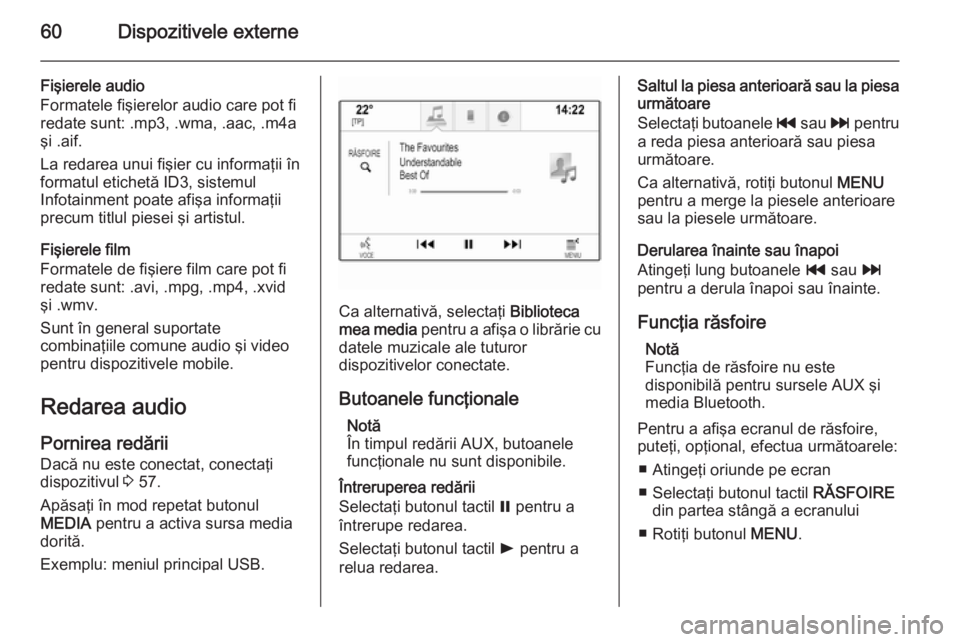
60Dispozitivele externe
Fişierele audio
Formatele fişierelor audio care pot fi
redate sunt: .mp3, .wma, .aac, .m4a
şi .aif.
La redarea unui fişier cu informaţii în formatul etichetă ID3, sistemul
Infotainment poate afişa informaţii
precum titlul piesei şi artistul.
Fişierele film
Formatele de fişiere film care pot fi redate sunt: .avi, .mpg, .mp4, .xvid
şi .wmv.
Sunt în general suportate
combinaţiile comune audio şi video
pentru dispozitivele mobile.
Redarea audio
Pornirea redării Dacă nu este conectat, conectaţi
dispozitivul 3 57.
Apăsaţi în mod repetat butonul
MEDIA pentru a activa sursa media
dorită.
Exemplu: meniul principal USB.
Ca alternativă, selectaţi Biblioteca
mea media pentru a afişa o librărie cu
datele muzicale ale tuturor
dispozitivelor conectate.
Butoanele funcţionale Notă
În timpul redării AUX, butoanele funcţionale nu sunt disponibile.
Întreruperea redării
Selectaţi butonul tactil = pentru a
întrerupe redarea.
Selectaţi butonul tactil l pentru a
relua redarea.
Saltul la piesa anterioară sau la piesa următoare
Selectaţi butoanele t sau v pentru
a reda piesa anterioară sau piesa
următoare.
Ca alternativă, rotiţi butonul MENU
pentru a merge la piesele anterioare
sau la piesele următoare.
Derularea înainte sau înapoi
Atingeţi lung butoanele t sau v
pentru a derula înapoi sau înainte.
Funcţia răsfoire Notă
Funcţia de răsfoire nu este
disponibilă pentru sursele AUX şi
media Bluetooth.
Pentru a afişa ecranul de răsfoire, puteţi, opţional, efectua următoarele:
■ Atingeţi oriunde pe ecran
■ Selectaţi butonul tactil RĂSFOIRE
din partea stângă a ecranului
■ Rotiţi butonul MENU.
Page 61 of 149
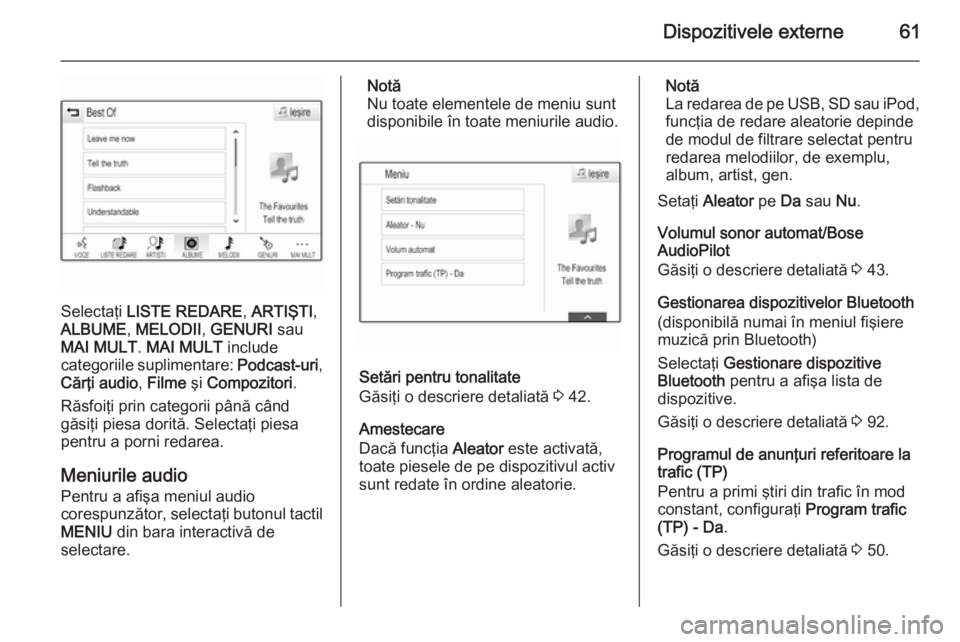
Dispozitivele externe61
Selectaţi LISTE REDARE , ARTIŞTI ,
ALBUME , MELODII , GENURI sau
MAI MULT . MAI MULT include
categoriile suplimentare: Podcast-uri,
Cărţi audio , Filme şi Compozitori .
Răsfoiţi prin categorii până când
găsiţi piesa dorită. Selectaţi piesa
pentru a porni redarea.
Meniurile audio
Pentru a afişa meniul audio
corespunzător, selectaţi butonul tactil MENIU din bara interactivă de
selectare.
Notă
Nu toate elementele de meniu sunt disponibile în toate meniurile audio.
Setări pentru tonalitate
Găsiţi o descriere detaliată 3 42.
Amestecare
Dacă funcţia Aleator este activată,
toate piesele de pe dispozitivul activ
sunt redate în ordine aleatorie.
Notă
La redarea de pe USB, SD sau iPod,
funcţia de redare aleatorie depinde
de modul de filtrare selectat pentru
redarea melodiilor, de exemplu,
album, artist, gen.
Setaţi Aleator pe Da sau Nu.
Volumul sonor automat/Bose
AudioPilot
Găsiţi o descriere detaliată 3 43.
Gestionarea dispozitivelor Bluetooth (disponibilă numai în meniul fişiere muzică prin Bluetooth)
Selectaţi Gestionare dispozitive
Bluetooth pentru a afişa lista de
dispozitive.
Găsiţi o descriere detaliată 3 92.
Programul de anunţuri referitoare la
trafic (TP)
Pentru a primi ştiri din trafic în mod
constant, configuraţi Program trafic
(TP) - Da .
Găsiţi o descriere detaliată 3 50.
Page 62 of 149
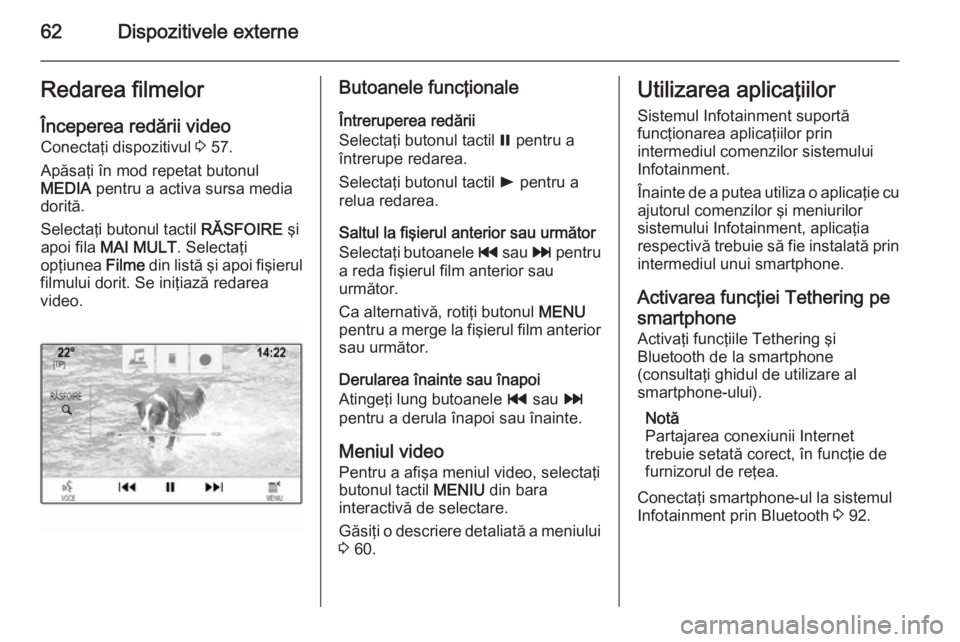
62Dispozitivele externeRedarea filmelorÎnceperea redării videoConectaţi dispozitivul 3 57.
Apăsaţi în mod repetat butonul
MEDIA pentru a activa sursa media
dorită.
Selectaţi butonul tactil RĂSFOIRE şi
apoi fila MAI MULT . Selectaţi
opţiunea Filme din listă şi apoi fişierul
filmului dorit. Se iniţiază redarea
video.Butoanele funcţionale
Întreruperea redării
Selectaţi butonul tactil = pentru a
întrerupe redarea.
Selectaţi butonul tactil l pentru a
relua redarea.
Saltul la fişierul anterior sau următor Selectaţi butoanele t sau v pentru
a reda fişierul film anterior sau
următor.
Ca alternativă, rotiţi butonul MENU
pentru a merge la fişierul film anterior
sau următor.
Derularea înainte sau înapoi
Atingeţi lung butoanele t sau v
pentru a derula înapoi sau înainte.
Meniul video Pentru a afişa meniul video, selectaţi
butonul tactil MENIU din bara
interactivă de selectare.
Găsiţi o descriere detaliată a meniului
3 60.Utilizarea aplicaţiilor
Sistemul Infotainment suportă
funcţionarea aplicaţiilor prin
intermediul comenzilor sistemului
Infotainment.
Înainte de a putea utiliza o aplicaţie cu
ajutorul comenzilor şi meniurilor
sistemului Infotainment, aplicaţia
respectivă trebuie să fie instalată prin intermediul unui smartphone.
Activarea funcţiei Tethering pe smartphone
Activaţi funcţiile Tethering şi
Bluetooth de la smartphone
(consultaţi ghidul de utilizare al
smartphone-ului).
Notă
Partajarea conexiunii Internet
trebuie setată corect, în funcţie de
furnizorul de reţea.
Conectaţi smartphone-ul la sistemul
Infotainment prin Bluetooth 3 92.
Page 63 of 149
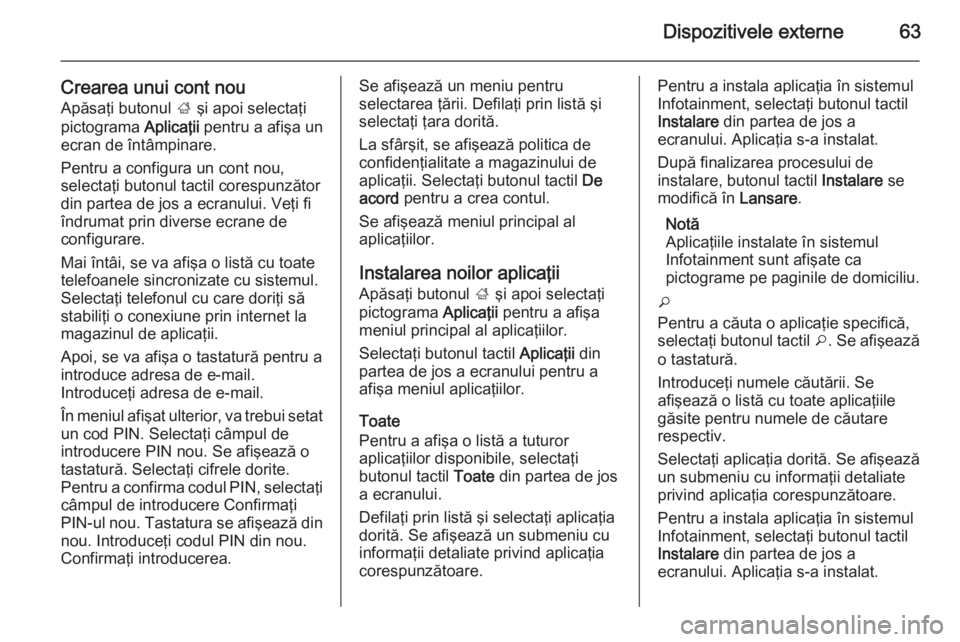
Dispozitivele externe63
Crearea unui cont nou
Apăsaţi butonul ; şi apoi selectaţi
pictograma Aplicaţii pentru a afişa un
ecran de întâmpinare.
Pentru a configura un cont nou,
selectaţi butonul tactil corespunzător
din partea de jos a ecranului. Veţi fi
îndrumat prin diverse ecrane de
configurare.
Mai întâi, se va afişa o listă cu toate
telefoanele sincronizate cu sistemul.
Selectaţi telefonul cu care doriţi să
stabiliţi o conexiune prin internet la
magazinul de aplicaţii.
Apoi, se va afişa o tastatură pentru a
introduce adresa de e-mail.
Introduceţi adresa de e-mail.
În meniul afişat ulterior, va trebui setat
un cod PIN. Selectaţi câmpul de
introducere PIN nou. Se afişează o
tastatură. Selectaţi cifrele dorite.
Pentru a confirma codul PIN, selectaţi
câmpul de introducere Confirmaţi
PIN-ul nou. Tastatura se afişează din
nou. Introduceţi codul PIN din nou.
Confirmaţi introducerea.Se afişează un meniu pentru
selectarea ţării. Defilaţi prin listă şi
selectaţi ţara dorită.
La sfârşit, se afişează politica de
confidenţialitate a magazinului de
aplicaţii. Selectaţi butonul tactil De
acord pentru a crea contul.
Se afişează meniul principal al
aplicaţiilor.
Instalarea noilor aplicaţii
Apăsaţi butonul ; şi apoi selectaţi
pictograma Aplicaţii pentru a afişa
meniul principal al aplicaţiilor.
Selectaţi butonul tactil Aplicaţii din
partea de jos a ecranului pentru a
afişa meniul aplicaţiilor.
Toate
Pentru a afişa o listă a tuturor
aplicaţiilor disponibile, selectaţi
butonul tactil Toate din partea de jos
a ecranului.
Defilaţi prin listă şi selectaţi aplicaţia
dorită. Se afişează un submeniu cu
informaţii detaliate privind aplicaţia
corespunzătoare.Pentru a instala aplicaţia în sistemul
Infotainment, selectaţi butonul tactil
Instalare din partea de jos a
ecranului. Aplicaţia s-a instalat.
După finalizarea procesului de
instalare, butonul tactil Instalare se
modifică în Lansare.
Notă
Aplicaţiile instalate în sistemul
Infotainment sunt afişate ca
pictograme pe paginile de domiciliu.
o
Pentru a căuta o aplicaţie specifică, selectaţi butonul tactil o. Se afişează
o tastatură.
Introduceţi numele căutării. Se
afişează o listă cu toate aplicaţiile
găsite pentru numele de căutare
respectiv.
Selectaţi aplicaţia dorită. Se afişează
un submeniu cu informaţii detaliate
privind aplicaţia corespunzătoare.
Pentru a instala aplicaţia în sistemul Infotainment, selectaţi butonul tactil
Instalare din partea de jos a
ecranului. Aplicaţia s-a instalat.
Page 64 of 149
64Dispozitivele externe
După finalizarea procesului de
instalare, butonul tactil Instalare se
modifică în Lansare.
Notă
Aplicaţiile instalate în sistemul
Infotainment sunt afişate ca
pictograme pe paginile de domiciliu.
Aplicaţiile mele Apăsaţi butonul ; şi apoi selectaţi
pictograma Aplicaţii pentru a afişa
meniul principal al aplicaţiilor.
Selectaţi butonul tactil Aplicaţii din
partea de jos a ecranului pentru a
afişa meniul aplicaţiilor.
Pentru a afişa o listă a tuturor
aplicaţiilor instalate pe sistemul
Infotainment, selectaţi butonul tactil
Aplicaţiile mele din partea de jos a
ecranului.
Selectaţi opţiunile dorite, de exemplu,
pornirea sau ştergerea unei aplicaţii.
Setări Meniul de setări oferă opţiuni pentru
gestionarea conturilor.Apăsaţi butonul ; şi apoi selectaţi
pictograma Aplicaţii pentru a afişa
meniul principal al aplicaţiilor.
Selectaţi butonul tactil Setări din
partea de jos a ecranului pentru a
afişa submeniul corespunzător.
Selectaţi opţiunea dorită.
 1
1 2
2 3
3 4
4 5
5 6
6 7
7 8
8 9
9 10
10 11
11 12
12 13
13 14
14 15
15 16
16 17
17 18
18 19
19 20
20 21
21 22
22 23
23 24
24 25
25 26
26 27
27 28
28 29
29 30
30 31
31 32
32 33
33 34
34 35
35 36
36 37
37 38
38 39
39 40
40 41
41 42
42 43
43 44
44 45
45 46
46 47
47 48
48 49
49 50
50 51
51 52
52 53
53 54
54 55
55 56
56 57
57 58
58 59
59 60
60 61
61 62
62 63
63 64
64 65
65 66
66 67
67 68
68 69
69 70
70 71
71 72
72 73
73 74
74 75
75 76
76 77
77 78
78 79
79 80
80 81
81 82
82 83
83 84
84 85
85 86
86 87
87 88
88 89
89 90
90 91
91 92
92 93
93 94
94 95
95 96
96 97
97 98
98 99
99 100
100 101
101 102
102 103
103 104
104 105
105 106
106 107
107 108
108 109
109 110
110 111
111 112
112 113
113 114
114 115
115 116
116 117
117 118
118 119
119 120
120 121
121 122
122 123
123 124
124 125
125 126
126 127
127 128
128 129
129 130
130 131
131 132
132 133
133 134
134 135
135 136
136 137
137 138
138 139
139 140
140 141
141 142
142 143
143 144
144 145
145 146
146 147
147 148
148